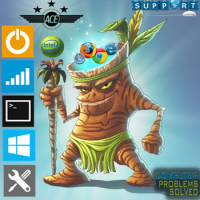Hola,realice el reseteo de poder e igual se apaga a los 3 / 4 seg de prender
Puede ser que sea el windows 10 ,ya que desde que se instalo ,me reiniciaba la notebook cada vez que la prendia ,diciendo watchdog violation ,ahora desde que se empezo a apagar apenas la prendo (como explique anteriormente)a los 3 o 4 seg ,despues la prendo y arranca sin problemas , no aparece mas ese mensaje , me tiene desconsertada ya que yo la uso con una base enfriadora .
Respuestas
-
Hola Elizabeth77,
Esto puede ser causado por un problema de la tarjeta de audio o del firmware....
Algunos métodos comunes para fijar DPC Watchdog Violación:
Hay algunos métodos comunes que pueden funcionar para usted. Debido a que estos trabajaron para muchos usuarios.Pero estas no son las soluciones otorgadas. De todos modos, hace saber estos métodos-
Método 1:
A veces, este método puede funcionar para resolver dpc watchdog violación. Así que usted puede seguir los pasos a continuación.
Pasos:
Ir a Panel de control. Asegúrese de que el panel de control se ajusta a Ver por: Icono grande como la imagen de abajo.
Ahora haga clic en Opciones de energía. Luego haga clic en Elegir Lo que los botones de encendido Do.
Ahora haga clic en Cambiar configuración que no están disponibles actualmente.
Ahora Gire desmarque de inicio rápido.
Método 2:
También puede probar este método para fijar dpc watchdog violación de error de pantalla azul.
Pasos:
1. Abra Símbolo del sistema como administrador.
2. Escriba CHKDSK C: / F / R y pulse Enter.
3. Escriba Y y pulse Enter.
4. Reinicie el ordenador.
Método 3:
Este método es uno de los métodos más exitosos para resolver dpc watchdog violación. Sólo tienes que seguir el pasos-
Pasos:
1. Es necesario encender el PC en modo seguro. Así que en primer turno de la PC.
2. Ahora presione el botón de encendido para encender el PC.
3. Después de presionar el botón de encendido, presione F8 continuamente. (F8 es clave común. Pero a veces puede no funcionar para algunos PC / Laptop)
4. Ahora verá una pantalla en negro con algunas opciones. Seleccione Modo seguro y pulse Intro.
5. Su PC se abrirá en modo seguro. Ahora quite todos los controladores externos y controladores de red. (La mayoría de los controladores de red de tiempo son responsables de DPC watchdog violación). Para ello sólo tiene que ir a la computadora / anuncios del PC> Administrador de dispositivos.
6. Después de desinstalar estos dispositivos e instalarlos de nuevo y actualizar estos controladores a la última versión.
7. Ahora reinicie su PC.
Método 4:
Este es un método muy simple. En algunos casos funciona muy bien para resolver dpc watchdog violación.
Pasos:
1. Encienda su PC en modo seguro.
2. Restaurar su PC en el punto anterior de restauración.
Método 5:
Este es también un buen método de trabajo. Si su PC estaba funcionando bien y de repente se enfrentan dpc watchdog violación, este método puede ser tu buena solución. Usted puede reparar o restablecer su PC para resolver dpc watchdog violación.
Pasos:
1. Encienda su PC en modo seguro.
2. Diríjase al PC Configuración> Actualización y Recuperación> Recuperación.
3. Ahora seleccione la opción adecuada y restablecer su PC. Es posible que necesite una ventana de disco de arranque o pendrive.
También puede reparar su PC, por su DVD de arranque o pendrive de otra manera. Para ello sólo tiene que reiniciar su PC y reparar su PC de menú de configuración de Windows.
Espero que todos estos métodos le ayudará a solucionar dpc watchdog violación.
También puede seguir estos dos pasos.
- Solucionar su PC y tratar de encontrar una solución y seguir los pasos.
- Compruebe si hay algún mensaje sobre tema ventanas de Action Center y encontrar soluciones.
Esperamos que estos pasos serán de ayuda para su violación de vigilancia problema de la pantalla azul DPC.
Si usted no encuentra ninguna solución. A continuación, siga los pasos de abajo.
- Trate de entender para los que se produjeron software o el controlador dpc watchdog violación.
- Retire de que el software o el controlador. Pero antes de hacerlo tratar de actualizar que el software o el controlador para resolver dpc watchdog violación.
- A veces, algunos antivirus como AVG es responsable de DPC watchdog violación. Me he enfrentado dpc violación de vigilancia de seguridad de Internet promedio. De todos modos, quitar ese antivirus de todos modos.
- Si no hay manera de quitar este software ni controladores, restablecer o volver a instalar sus ventanas.
- Después de volver a instalar ventanas, no utilice este software, antivirus o unidades.
Cómo evitar DPC Watchdog Violación:
DPC Watchdog Violación puede ser producido por muchas razones. Estoy sugiriendo algunos consejos para evitar esta pesadilla.
- Siempre actualizar sus ventanas.
- Mantenga sus conductores al día.
- Apague el ordenador correctamente.
- No obligue a su PC a cerrar.
- Si encuentra algún error en los controladores de tu PC, resolver ese instante, actualizando o volver a instalar ese controlador.
- Utilice siempre la última versión de la interfaz de Intel Management Engine y mantenerlo al día.
- Utilice desfragmentación de disco y limpieza de disco con regularidad.
- Utilice este software o los controladores que son compatibles con la versión de Windows. No actualizar sus ventanas, si está utilizando una versión anterior de PC.
☑ Para cerrar el tema, marque " aceptar como solución" la respuesta correcta que le fue de utilidad.
☑ If my answer helped answer your question, please mark "accept as solution" the correct answer that was useful to you.0